Jak przejść do ustawień w Spotify Web Player 2025?
Spotify to dobrze znana usługa przesyłania strumieniowego muzyki i podcastów online. Ludziom podoba się ta usługa, jej prostota i fakt, że jest dostępna zarówno na PC, jak i na urządzeniach mobilnych, niezależnie od używanego systemu. Możesz także użyć odtwarzacza online Spotify, aby słuchać dowolnej kolekcji muzycznej w przeglądarce internetowej, bez konieczności pobierania dodatkowego oprogramowania.
W tym przewodniku przeprowadzimy Cię przez proste kroki jak przejść do ustawień w odtwarzaczu internetowym Spotify, odblokowując królestwo możliwości personalizacji muzycznych doznań. Przejdźmy więc do tej rozrywki i dowiedzmy się, jak znaleźć menu ustawień w Spotify Web Player, gdzie wszystkie Twoje potrzeby związane ze słuchaniem czekają na zaspokojenie.
Przewodnik po zawartości Część 1. Omówienie: Odtwarzacz internetowy SpotifyCzęść 2. Jak rozpocząć korzystanie z odtwarzacza internetowego SpotifyCzęść 3. Jak uzyskać dostęp do ustawień Spotify w przeglądarce?Część 4. Najlepszy sposób na słuchanie Spotify gdziekolwiek jesteśPodsumowanie
Część 1. Omówienie: Odtwarzacz internetowy Spotify
Dobrze znana usługa strumieniowego przesyłania muzyki, Spotify, jest teraz dostępna jako aplikacja internetowa znana jako Spotify Web Player. Zapewnia użytkownikom dostęp do ich kont Spotify, a także umożliwia im słuchanie muzyki bezpośrednio z przeglądarki internetowej, eliminując potrzebę pobierania lub instalowania dodatkowego oprogramowania.
Użytkownicy mogą uzyskiwać dostęp do swoich kont, a także słuchać muzyki bezpośrednio ze strony Spotify. Dostęp do szerokiego katalogu utworów, playlist, albumów, a także podcastów można uzyskać za pomocą odtwarzacza online, który zapewnia interfejs użytkownika i możliwości porównywalne z aplikacjami desktopowymi, ale także mobilnymi.
Użytkownicy mogą odkrywać nową muzykę, a także tworzyć, ale także aktualizować listy odtwarzania, możesz także wyszukiwać określone utwory, a także otrzymywać dostosowane sugestie. Słuchanie muzyki podczas pracy lub korzystania z komputera jest teraz możliwe dzięki narzędziu o nazwie Spotify Web Player, które eliminuje konieczność przenoszenia się między kilkoma urządzeniami w tym celu.
Dlaczego powinniśmy dowiedzieć się, jak przejść do ustawień w odtwarzaczu internetowym Spotify? Znaczenie dostępu do ustawień w Spotify Web Player można podsumować w następujący sposób:
- Personalizacja: Możesz dostosować swoje wrażenia słuchowe, modyfikując szereg funkcji, w tym jakość odtwarzania, ustawienia audio, a także przenikanie. Pozwala to dostosować muzykę do własnych upodobań, co z kolei zwiększa przyjemność z jej słuchania.
- Zarządzanie kontem: Możesz modyfikować szczegóły swojego konta za pomocą ustawień, w tym swoje dane osobowe i hasło, a także ustawienia bezpieczeństwa. Możesz wprowadzać zmiany w swoim profilu, zmieniać hasło i w inny sposób zwiększać bezpieczeństwo swojego konta Spotify.
- Prywatność i udostępnianie: Twoje ustawienia dają Ci kontrolę nad wyborami dotyczącymi prywatności, dając Ci możliwość wyboru informacji, które chcesz udostępnić innym osobom. Masz możliwość dostosowania alertów oraz ustawień poczty e-mail, a także wyboru, czy chcesz połączyć swoje konto Spotify z innymi sieciami społecznościowymi.
- Preferencje odtwarzania: Masz możliwość dostosowania parametrów odtwarzania, w tym jakości dźwięku, normalizacji, a także automatycznego odtwarzania. Dzięki temu poprawią się wszystkie wrażenia słuchowe, ponieważ muzyka będzie teraz odtwarzana w sposób dostosowany do Twoich upodobań.
- Powiadomienia i alerty: możesz dostosować powiadomienia za pomocą ustawień, co pozwala być na bieżąco z nowymi wydaniami, sugerowanymi listami odtwarzania, a także innymi istotnymi zmianami w Spotify. Powiadomienia obejmują alerty e-mail i powiadomienia push.
Część 2. Jak rozpocząć korzystanie z odtwarzacza internetowego Spotify
Odtwarzacz internetowy Spotify jest prawie identyczny z aplikacjami komputerowymi. W rezultacie każdy, kto zna aplikacje komputerowe, poczuje się jak w domu w odtwarzaczu internetowym. Spotify Web Player jest dostępny dla Chrom, Firefox, Safari i IE. Może być również używany przez dowolny typ konta, niezależnie od tego, czy korzystasz ze Spotify za darmo, czy premium. Zanim powiemy, jak przejść do ustawień w odtwarzaczu internetowym Spotify, pokażmy, jak zacząć korzystać z odtwarzacza internetowego Spotify.
- Przejdź do przeglądarki, której używasz, i uruchom odtwarzacz online Spotify.
- Kliknij przycisk Zaloguj się w prawym górnym rogu. (Jeśli dopiero zaczynasz korzystać ze Spotify, zamiast tego kliknij Zarejestruj się, aby utworzyć nowe konto przy użyciu konta na Facebooku lub adresu e-mail)

- Użyj jednej z opcji swojego konta Spotify, aby się zalogować, takiej jak adres e-mail, Facebook, Apple lub Google.
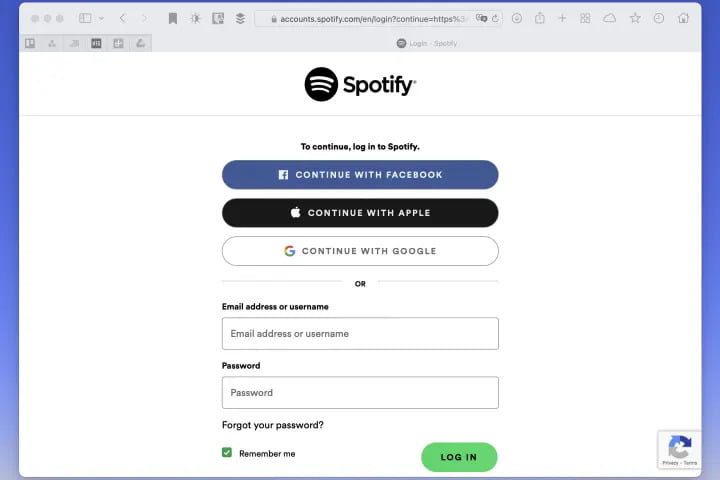
- Po zalogowaniu możesz zacząć słuchać Spotify i uzyskać dostęp do wszystkich podstawowych funkcji platformy.
Część 3. Jak uzyskać dostęp do ustawień Spotify w przeglądarce?
Jeśli jesteś nowy w odtwarzaczu online Spotify, omówimy najważniejsze punkty. W tej części przeprowadzimy Cię przez kroki, jak przejść do ustawień w odtwarzaczu internetowym Spotify, gdzie możesz dostosować Spotify do swoich preferencji.
Gdzie można znaleźć menu ustawień w Spotify Web Player? Możesz przejść do ustawień Spotify, dotykając swojej nazwy (prawy górny róg interfejsu użytkownika).
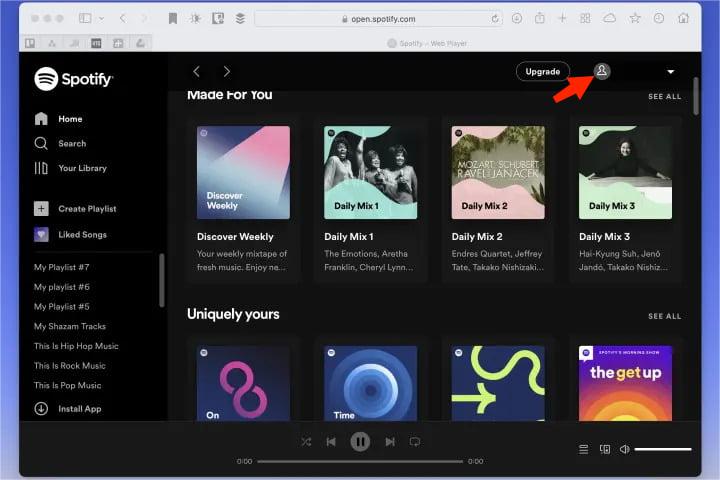
Gdy zagłębisz się w świat dostosowywania w Spotify Web Player, znajdziesz szereg opcji, które dają możliwość modyfikowania wrażeń słuchowych, aby bardziej odpowiadały Twoim upodobaniom. Przyjrzyjmy się teraz, jak możesz użyć tego ustawienia w swoim Spotify Web Player.
Przegląd konta
„Przegląd konta” to pierwszy panel w menu, zawierający podsumowanie informacji związanych z kontem, w tym dane profilu, plan Spotify Web Player i inne. Stamtąd jesteś odpowiedzialny za aktualizowanie swoich danych osobowych, takich jak imię i nazwisko, zdjęcie profilowe, a także własny biogram, jak również pod twoją kontrolą. Jeśli chcesz zwiększyć bezpieczeństwo swojego konta, rozważ zmianę hasła i monitorowanie urządzeń, które są z nim powiązane.
Zarządzanie członkostwem
Kliknij Dostępne plany na pasku bocznym po lewej stronie, a następnie pojawi się okno z informacjami o Twoim obecnym członkostwie i innych dostępnych planach. Tutaj możesz anulować lub zmienić swoje plany Premium. Jeśli kupiłeś tzw Premium dla rodziny Spotify zobaczysz zakładkę Premium Family pod dostępnymi planami. Możesz dodać kontrolę rodzicielską i dodać członków do planu Family.
Edytuj profil
Algorytmy Spotify automatycznie wykryją Twój kraj lub region, ale istnieje niewielka szansa, że nie zrobią tego dobrze. Zaznacz to pole i sprawdź, czy są jakieś inne opcje, które możesz wybrać, jeśli tak jest. Poza tym każda inna informacja powinna zostać skopiowana z ekranu rejestracji, w tym adres e-mail, płeć, nazwa użytkownika, data urodzenia i tak dalej. Po wprowadzeniu zmian możesz stuknąć „Anuluj”, aby je cofnąć, lub kliknąć „Zapisz profil”, aby zaktualizować swoje konto Spotify Web Player.
Ustawienia powiadomień
Powiadomienia Spotify Web Player mają na celu informowanie Cię o najnowszych wydaniach nowej muzyki i podcastów. Masz możliwość zarządzania kilkoma rodzajami otrzymywanych alertów e-mail, w tym o nowych wydaniach, listach odtwarzania, a także dostosowanych sugestiach. Aby uzyskać dostęp do ustawień powiadomień, dotknij swojego konta Spotify na stronie głównej Spotify Web Player; Powiadomienia znajdują się tuż pod „zmień hasło”, więc kliknij je, aby wyświetlić dużą listę pól, które możesz włączyć lub wyłączyć.
Ustawienia prywatności
Spotify jest niezwykle przejrzysty, jeśli chodzi o to, co robi z Twoimi danymi. Jeśli zalogujesz się do Spotify Web Player przy użyciu istniejącego konta Facebook lub Google, zostaną zebrane Twoje dane z Facebooka lub Google. Możesz odznaczyć pole „Dane Facebooka”, Spotify Web Player będzie ograniczał się do korzystania tylko z danych wymaganych do zalogowania się do Spotify Web Player.
Nawet jeśli utworzyłeś nowe konto w odtwarzaczu internetowym wyłącznie za pomocą swojego adresu e-mail, Spotify Web Player może zbierać Twoje dane osobowe, aby wyświetlane reklamy były bardziej dopasowane do tego, co Cię interesuje. Opcja „Przetwarzaj moje dane osobowe w celu Reklamy dopasowane” jest domyślnie włączona, więc możesz ją odznaczyć, dotykając przycisku. Po wyłączeniu powinien być szary.
Pamiętaj, że nie oznacza to, że nie zobaczysz żadnych reklam w Spotify Web Player; oznacza to tylko, że zobaczysz bardziej ogólne reklamy niż te, które można powiązać z preferencjami przeglądania i pisania. Jedynym sposobem na usunięcie reklam w Spotify Web Player jest przejść na plan Premium Spotify.
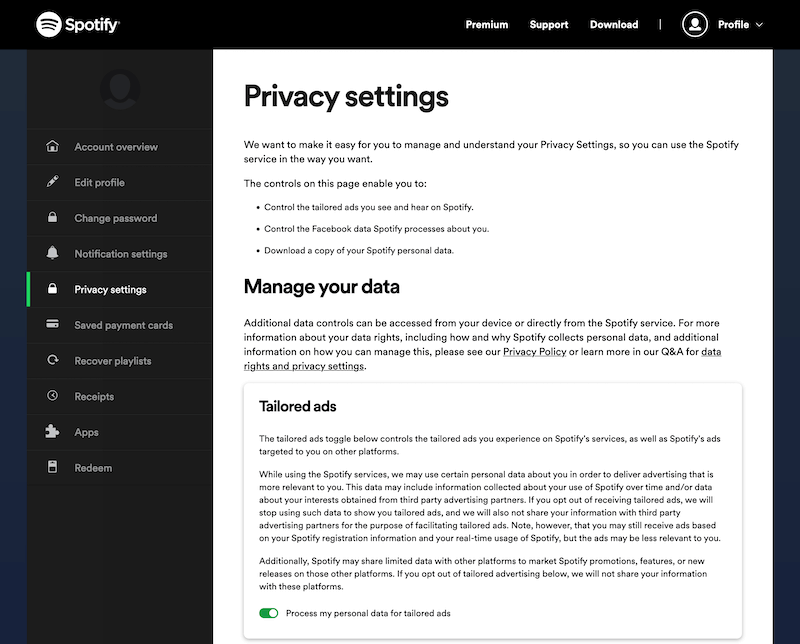
Eksplorując te ustawienia w Spotify Web Player, możesz spersonalizować swoje konto, dostosować odtwarzanie, być na bieżąco dzięki powiadomieniom i łączyć się ze znajomymi dzięki wspólnym doświadczeniom muzycznym.
Część 4. Najlepszy sposób na słuchanie Spotify gdziekolwiek jesteś
Teraz wiesz, jak przejść do ustawień w odtwarzaczu internetowym Spotify. Możesz korzystać ze wszystkich usług Spotify bez instalowania aplikacji, jeśli tylko wejdziesz na stronę internetową i zalogujesz się. Aby korzystać ze Spotify Web Player w przeglądarce, potrzebujesz tylko konta Spotify i stabilnego połączenia internetowego. Jak słuchaj Spotify w trybie offline?
AMusicSoft Spotify Music Converter jest świetnym rozwiązaniem dla tych, którzy chcą cieszyć się muzyką Spotify w trybie offline bez aplikacji Spotify lub odtwarzacza internetowego. AMusicSoft daje użytkownikom możliwość pobierania utworów i list odtwarzania ze Spotify i konwertowania ich do różnych formatów audio. Obsługuje MP3, WAV, FLAC, AC3, M4A i AAC. Użytkownicy, którzy chcą słuchać swoich ulubionych utworów Spotify bez żadnych ograniczeń lub ograniczeń DRM, mogą skorzystać z tego programu, który został opracowany właśnie dla nich.
Podczas etapów konwersji program jest w stanie utrzymać wysoką jakość dźwięku, jaką utwory miały, gdy zostały nagrane po raz pierwszy. Dzięki temu klienci mogą słuchać swojej muzyki bez pogorszenia jakości dźwięku. Inną zaletą korzystania z AMusicSoft Spotify Music Converter jest to, że ma intuicyjny interfejs użytkownika. Program umożliwia także konwersję wsadową, która umożliwia konwersję dużej liczby utworów lub list odtwarzania na raz, oszczędzając czas i wysiłek.
Pozwól nam poznać kroki, jak korzystać z tego profesjonalnego konwertera poniżej:
- Oficjalnie pobierz AMusicSoft Spotify Music Converter aplikacja ze strony internetowej AMusicSoft.
Darmowe pobieranie Darmowe pobieranie
- Po zakończeniu instalacji należy uruchomić AMusicSoft Spotify Music Converter programu znajdującego się na Twoim komputerze. Dodaj utwory do konwersji, kopiując i wklejając ich linki lub wykonując metodę „przeciągnij i upuść”.

- Następnie wybierz format wyjściowy, którego chcesz użyć. Możesz wybierać spośród MP3, FLAC, WAV, AAC, AC3 i M4A. Wybierz folder wyjściowy, aby zapisać przekonwertowane pliki.

- Kliknij przycisk „Konwertuj”, aby rozpocząć proces konwersji muzyki. Po zakończeniu procesu konwersji przekonwertowane pliki muzyczne ze Spotify zostaną zapisane na komputerze.

- Aby zlokalizować przekonwertowane pliki, po prostu przejdź do folderu wyjściowego, który został zdefiniowany przez ustawienia lub preferencje konwertera.
- Przenieś przekonwertowane pliki audio na wybrane urządzenie lub odtwarzacz multimedialny, aby móc cieszyć się ciągłym słuchaniem, nawet jeśli nie masz połączenia Wi-Fi.
Podsumowanie
Wiedza o tym, jak przejść do ustawień w Spotify Web Player, to prosty proces, który pozwala dostosować strumieniowe przesyłanie muzyki. Wykonując czynności opisane wcześniej, możesz łatwo przejść do strony ustawień i wprowadzić różne zmiany w celu spersonalizowania konta, ustawień odtwarzania, powiadomień i preferencji udostępniania w mediach społecznościowych.
Oprócz przeglądania ustawień w Spotify Web Player możesz być również zainteresowany użyciem narzędzia takiego jak AMusicSoft Spotify Music Converter. To oprogramowanie umożliwia konwersję muzyki Spotify do różnych formatów i pobieranie jej do słuchania offline. Niezależnie od tego, czy dostosowujesz ustawienia, czy może konwertujesz muzykę ze Spotify, skorzystaj z możliwości i spraw, by Twoja podróż ze Spotify była naprawdę przyjemna. Miłego słuchania!
Ludzie również czytają
- Jak uzyskać darmowy Spotify Premium iOS bez Jailbreak?
- Dlaczego piosenka nie odtwarza się na Spotify? Jak naprawić?
- Jak naprawić Spotify, który nie otwiera się w systemie Windows 10?
- Steam Deck Spotify: Sposoby grania w Spotify na Steam Deck
- Czy Spotify jest na Oculus Quest 2? Graj w Spotify na Oculus Quest!
- Dlaczego Spotify nie wyświetla okładek albumów i jak to naprawić?
- Łatwy sposób na dodanie odtwarzacza muzyki do Tumblra [aktualizacja 2024]
- Pobieranie Spotify Premium: pobieranie utworów w trybie offline
Robert Fabry jest zapalonym blogerem i entuzjastą technologii, który może cię zarazić, dzieląc się kilkoma wskazówkami. Ma również pasję do muzyki i pisał dla AMusicSoft na te tematy.